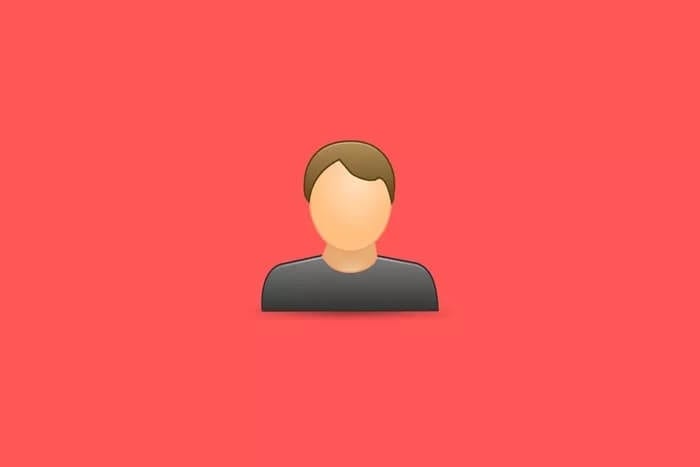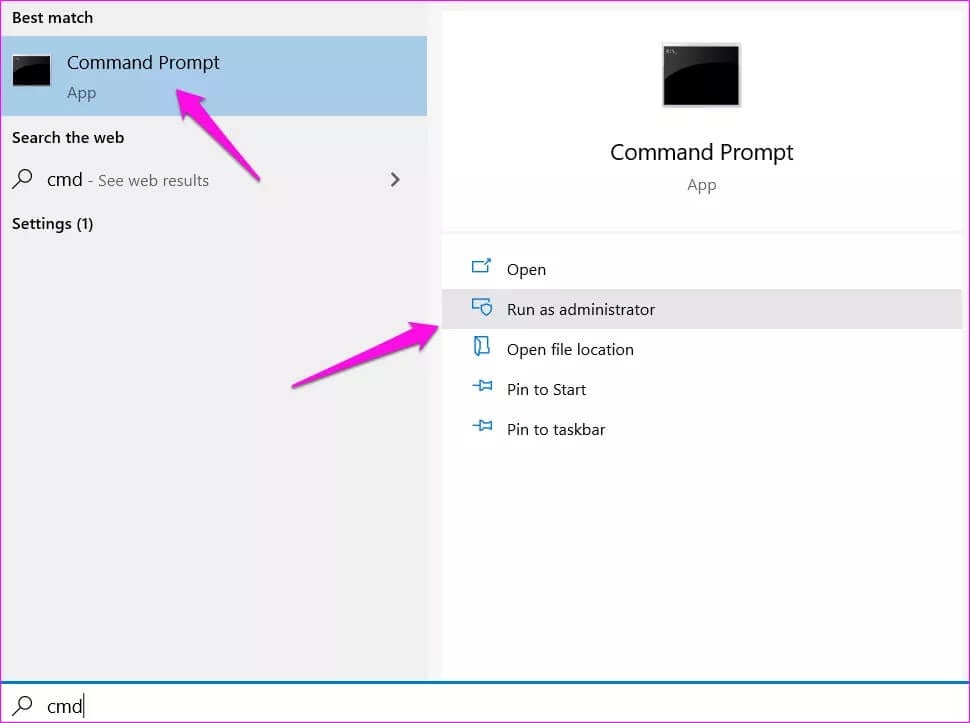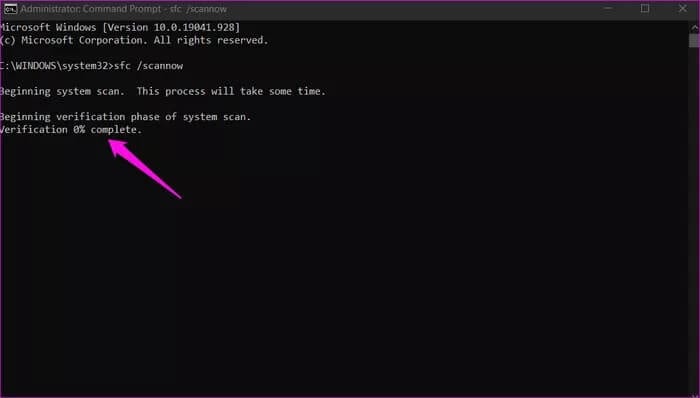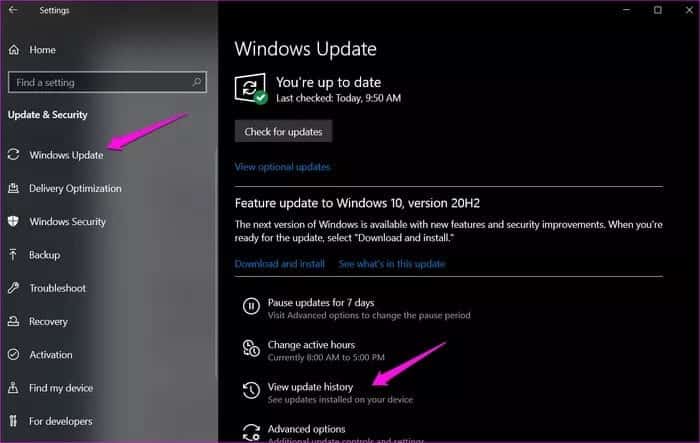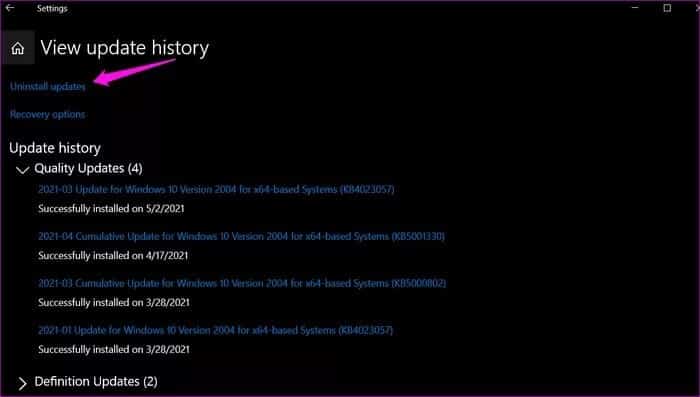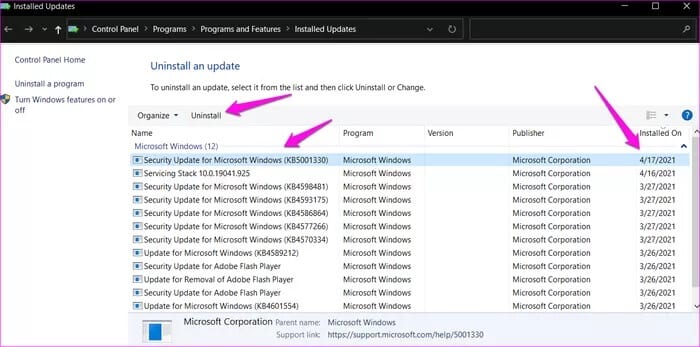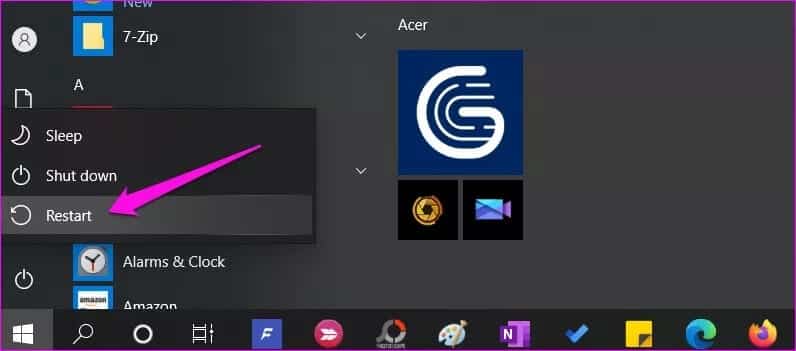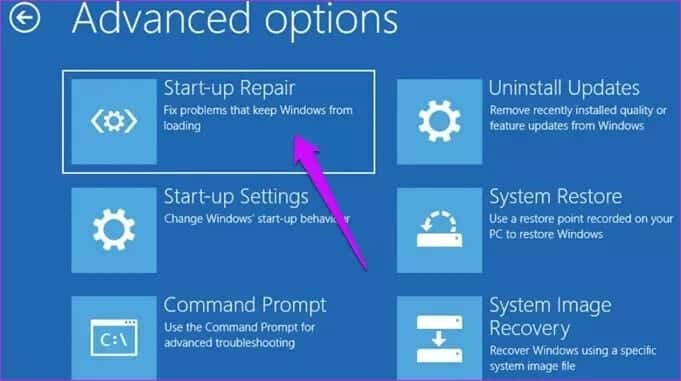Les 7 meilleures façons de réparer les paramètres Windows par défaut au redémarrage
Windows 10 vous permet de le personnaliser à votre guise avec des fonds d'écran, des thèmes de couleurs, la position de la barre des tâches, les raccourcis d'icônes d'application, le centre d'action, etc. Malheureusement, il trouve De nombreux utilisateurs réinitialisent les paramètres Windows après le redémarrage de l'ordinateur. Changer les paramètres à plusieurs reprises serait une énorme perte de temps.
Alors pourquoi cela arrive-t-il? Les causes peuvent inclure des fichiers système corrompus, l'incapacité de Windows à conserver les paramètres après le redémarrage et d'autres raisons. Nous vous aiderons dans le dépannage et la correction de la réinitialisation des paramètres Windows par défaut après le redémarrage du problème de l'ordinateur.
Commençons.
1. Un nouveau profil utilisateur
Windows permet aux utilisateurs de créer différents profils pour séparer leur vie professionnelle et leur vie personnelle. De nombreuses personnes l'utilisent également pour partager leur ordinateur avec d'autres membres de la famille. Paramètres dans Les profils utilisateur sont uniques pour chaque utilisateur. Tu peux Créez un profil utilisateur standard ou administrateur.
Les fichiers système associés à votre profil utilisateur ont peut-être été compromis ou corrompus. Une façon de tester cette théorie consiste simplement à créer un nouveau profil utilisateur. C'est facile à faire et nous avons couvert les étapes dans le lien commun ci-dessus.
2. Balayage SFC et DISM
SFC ou Vérificateur des fichiers système C'est un outil de ligne de commande qui recherchera les fichiers système corrompus, puis essaiera de les réparer. D'autre part, le DISM ou Publication et gestion de services d'imagerie Pour le service de fichiers image Windows.
Étape 1: Appuyez sur la touche Windows + S pour ouvrir Windows Search et tapez CMD. Cliquez sur Exécuter en tant qu'administrateur pour ouvrir l'invite de commande avec les droits d'administrateur.
Étape 2: Tapez les commandes ci-dessous une par une. Attendez que la première commande exécute son cours avant de donner la commande suivante.
sfc / scannow
dism.exe / en ligne / nettoyage-image / scanhealth
dism.exe / en ligne / cleanup-image / restorehealth
Redémarrez votre ordinateur après avoir exécuté ces commandes pour vérifier si les paramètres sont toujours réinitialisés.
3. Désinstaller les applications récemment installées
Avez-vous installé une application récemment ? L'application a-t-elle des droits d'administration ? L'application en question est probablement Windows qui se bat pour dominer le fonctionnement des paramètres Windows. Désinstallez cette application à l'aide de Revo Uninstaller pour vous assurer que tous les fichiers restants sont également supprimés. Vous pouvez toujours réinstaller ces applications.
4. Désinstaller les mises à jour Windows récentes
Microsoft envoie fréquemment les mises à jour Windows, et ces mises à jour peuvent désactiver certaines choses pour votre configuration. L'annulation de la mise à jour peut résoudre le problème afin que vous puissiez savoir quel composant change les choses dans vos paramètres.
Étape 1: Appuyez sur la touche Windows + I Pour ouvrir Paramètres Windows Et aller à Mise à jour et sécurité Et sélectionnez Windows Update Dans la barre latérale gauche, cliquez sur Afficher l'historique des mises à jour.
Étape 2: Cliquez Désinstallez les mises à jour en haut.
Étape 3: Vous verrez une liste de toutes les mises à jour récentes en fonction de leur date dans une nouvelle fenêtre contextuelle. Sélectionnez la mise à jour la plus récente et cliquez sur «Désinstaller» pour la supprimer.
Vérifiez à nouveau si les paramètres Windows ont été réinitialisés. Supprimez la dernière mise à jour, mais vous ne devriez le faire que pour les dernières mises à jour.
Notez que cela est temporaire et que Windows réinstallera ces mises à jour avec la prochaine version majeure de la version.
5. Botte propre
Clean Boot est une autre méthode de diagnostic qui inclut Désactiver l'exécution automatique des applications et des services Au démarrage. Une application ou un service actuel peut réinitialiser les paramètres Windows.
6. Réparation de démarrage
Comme son nom l'indique, l'outil de réparation de démarrage aide à résoudre les problèmes liés au démarrage dans Windows 10. Nous vous suggérons de sauvegarder tout votre travail car il impliquera de redémarrer votre ordinateur plusieurs fois.
Étape 1: Appuyez et maintenez Touche Maj Ensuite, redémarrez votre ordinateur à partir du menu Démarrer Windows> Options d'alimentation.
Étape 2: Vous devriez être accueilli avec un fond d'écran bleu. Accédez à Dépannage> Options avancées> Réparation au démarrage. Choisissez un compte utilisateur. Sélectionnez les droits d'administrateur et entrez le mot de passe pour confirmer. Laissez le travail de réparation au démarrage. Une fois terminé, votre ordinateur redémarrera automatiquement.
7. Point de restauration et réinitialisation
Ces deux Deux concepts distincts que nous avons explorés auparavant en détail. Tout d'abord, essayez de restaurer votre ordinateur à un moment antérieur où il fonctionnait correctement. Chaque point de restauration a une date et une heure horodatées afin que vous sachiez quand il a été créé. Cela n'entraînera pas de perte de données.
Si la restauration de votre PC Windows échoue et que vous constatez que les paramètres Windows sont toujours réinitialisés au redémarrage, une réinitialisation est la seule option. La réinitialisation réinstalle une nouvelle copie de Windows et supprime tout ce qui se trouve sur vos disques internes. Nous ne recommandons généralement pas de réinitialiser l'ordinateur à moins qu'il n'y ait une autre solution.
Une fenêtre sur un nouveau monde
La réinitialisation des paramètres Windows n'est pas une erreur fatale. Vous devriez pouvoir continuer, surtout si vous utilisez des applications Web. Cependant, il faut du temps loin des emplois du temps chargés pour les utilisateurs qui tentent de personnaliser les paramètres à partir de zéro.
Espérons que cela sera résolu, mais d'ici là, ce que vous pouvez faire est simplement de mettre votre ordinateur en mode veille prolongée. Évitez d'arrêter Windows avant d'avoir suffisamment de temps pour le dépanner.